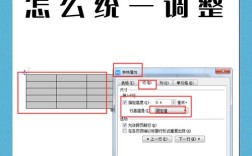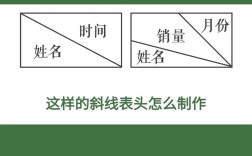固定表头,通常是指在表格数据中保持标题行在页面滚动或分页时始终可见,这在处理大量数据时非常有用,因为用户可以轻松地识别每一列的内容,而无需不断滚动回到顶部查看表头,在不同的场景和工具中,固定表头的方法可能会有所不同,以下是一些常见情况下如何固定表头的详细指南:
1.在Microsoft Excel中固定表头
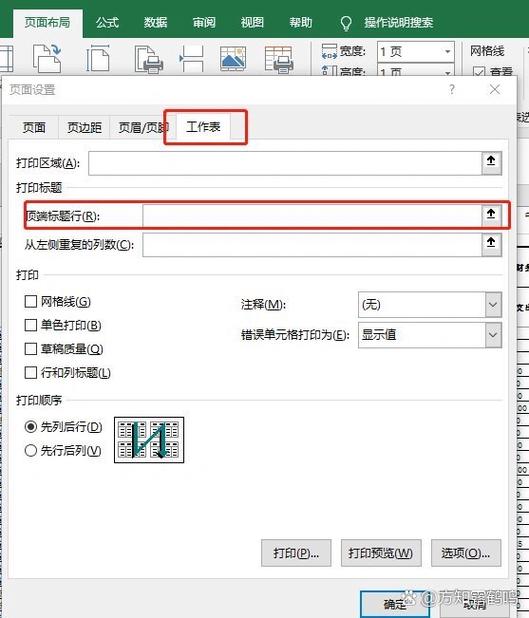
冻结窗格
步骤:选中你想要固定的行的下一行(如果你想固定第一行,就选择第二行),然后点击“视图”选项卡下的“冻结窗格”,选择“冻结顶端行”,这样,无论你向下滚动多远,第一行都会保持在视图中。
优点:操作简单,适用于Excel的所有版本。
缺点:仅适用于单个工作表,且在打印时不会显示冻结效果。
使用表格格式
步骤:将你的数据转换为表格(插入 > 表格),然后在表格设计选项卡中勾选“标题行”复选框。
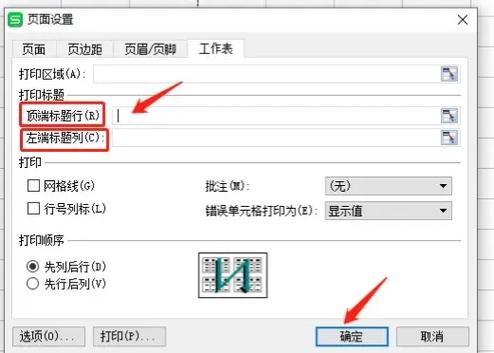
优点:不仅固定了表头,还提供了更丰富的样式和功能,如自动筛选、排序等。
缺点:需要将数据转换为表格格式,可能不适用于所有情况。
2.在HTML/CSS中固定表头
使用position: sticky;
代码示例:
- <table>
- <thead>
- <tr>
- <th>Sticky Header</th>
- <!其他表头单元格 >
- </tr>
- </thead>
- <tbody>
- <!表格内容 >
- </tbody>
- </table>
- thead th {
- position: sticky;
- top: 0; /* 固定在页面顶部 */
- backgroundcolor: #f8f9fa; /* 确保背景颜色与内容区分开 */
- }
优点:纯前端解决方案,适用于网页开发,兼容性好。
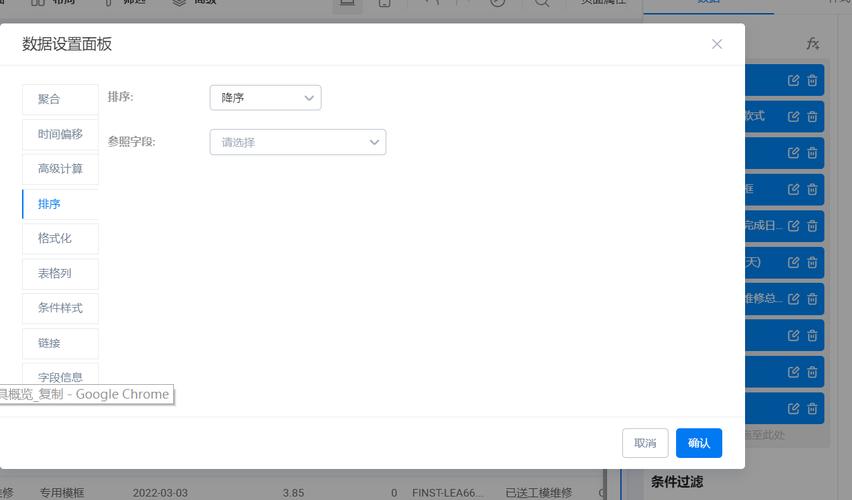
缺点:在某些旧版浏览器中可能不支持。
3.在Google Sheets中固定表头
冻结行
步骤:选中你想要固定的行的下一行(第二行),然后点击菜单栏的“视图”>“冻结”>“1行”,这样,第一行就会在你滚动时保持可见。
优点:简单易用,适合在线协作和分享。
缺点:功能相对基础,不如Excel中的表格格式灵活。
4.在数据库查询结果中固定表头
SQL查询结果展示
说明:在直接的SQL查询结果中,并没有内置的方法来“固定”表头,因为这通常是由客户端应用程序(如数据库管理工具)来处理的,你可以使用特定的工具或脚本来格式化输出,使其在滚动时表头保持可见。
建议:使用支持此功能的数据库前端工具,如DBeaver、DataGrip等,它们可能提供类似的“冻结列”功能。
5.在报告或文档中固定表头
Word文档中的表格
步骤:在Word中,虽然没有直接的“固定表头”功能,但你可以通过将表头设置为标题行并应用适当的样式来模拟这一效果,使用PDF导出时,确保表头在每一页都重复出现也是一个好方法。
优点:适用于文档和报告制作。
缺点:需要手动设置,且在不同视图或打印布局下可能需要调整。
FAQs
Q1: 如何在Excel中取消固定表头?
A1: 如果你使用了“冻结窗格”功能,可以通过再次进入“视图”>“冻结窗格”,然后选择“取消冻结”来取消固定表头,如果是使用表格格式并勾选了“标题行”,只需取消勾选该选项即可。
Q2: HTML中使用position: sticky;固定表头时,为什么在某些浏览器中不起作用?
A2:position: sticky;是一个相对较新的CSS属性,可能在非常旧的浏览器版本中不受支持,为了提高兼容性,请确保目标浏览器支持此属性,或者考虑使用JavaScript库(如Jquery插件)来实现类似的功能,为thead元素设置明确的zindex值也可能有助于解决某些情况下的渲染问题。